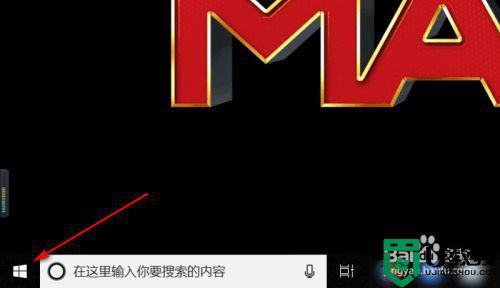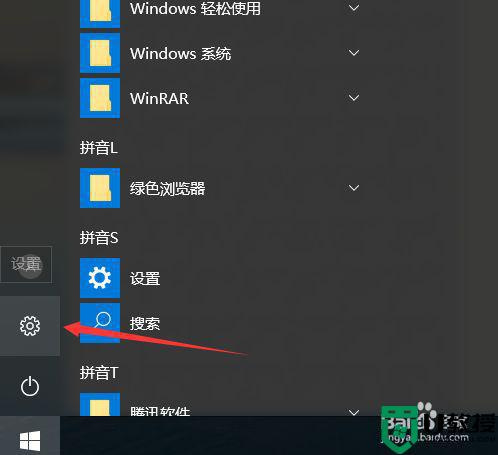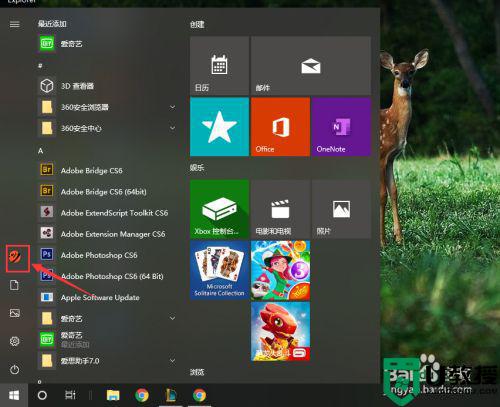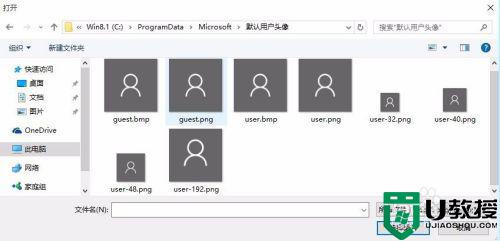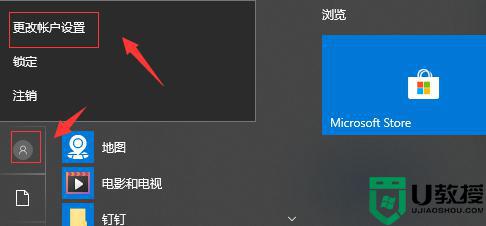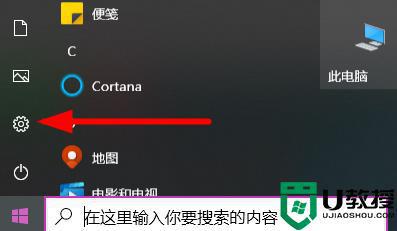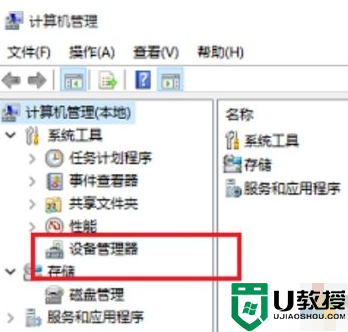电脑window10账户头像怎么删除 win10删除账户头像的步骤
时间:2021-10-06作者:huige
很多人都喜欢给电脑的账户设置自己喜欢的头像,但是使用一段时间之后可能不喜欢了就想要删除账户头像,但是很多window10系统用户并不知道要怎么删除账户头像吧,其实方法也不会很难,本教程就给大家讲述一下win10删除账户头像的步骤吧。
具体步骤如下:
1、按下电脑【win键】,点击账户头像,点击【更改账户设置】。
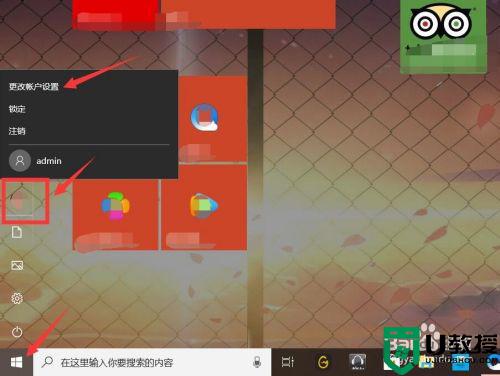
2、在账户信息界面,点击【管理我的Mic账户】。
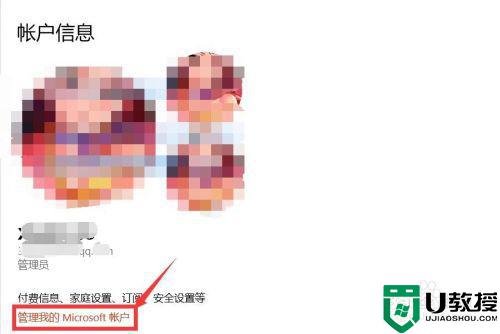
3、页面跳转打开浏览器,在页面中点击【更多操作-编辑个人资料】。
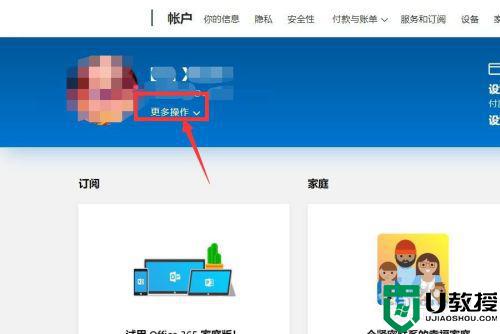
4、在【你的信息】页面,点击【更换图片】。
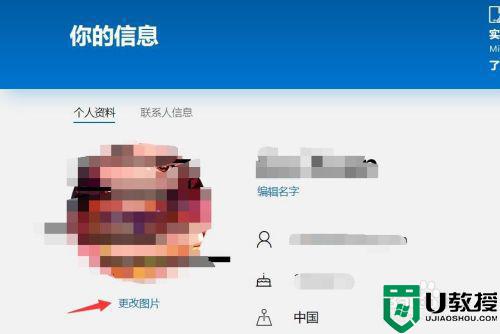
5、在页面右侧有删除按钮,点击【删除】。
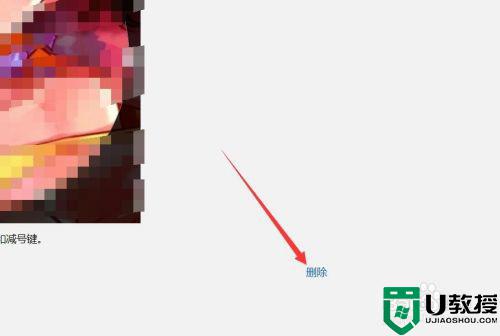
6、确认删除后,即可成功将账户头像删除。
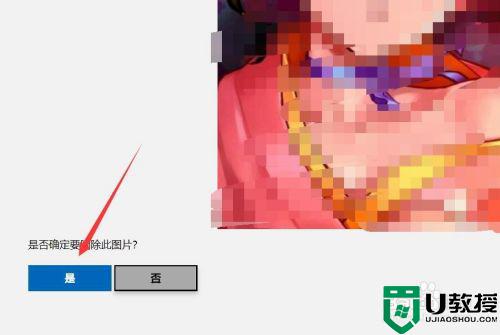
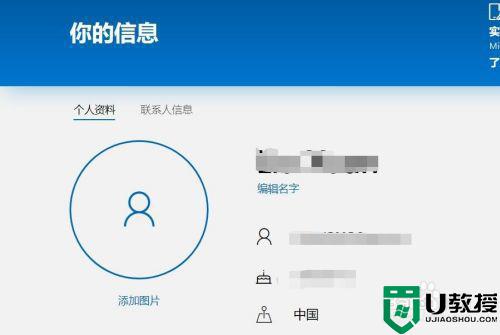
关于电脑window10账户头像怎么删除的详细方法就给大家介绍到这边了,如果你也想删除的话,那就可以学习上面的方法来操作吧。